Jedwali la yaliyomo
Microsoft Excel imeundwa ili kudhibiti nambari, kwa hivyo hutoa njia kadhaa tofauti za kufanya shughuli za msingi za hesabu na vile vile hesabu ngumu zaidi. Katika somo letu la mwisho, tulijadili jinsi ya kuzidisha seli katika Excel. Katika somo hili, tutachukua hatua zaidi na kuangalia jinsi unavyoweza kuzidisha safu wima zote kwa haraka.
Jinsi ya kuzidisha safu wima mbili katika Excel
Kama ilivyo pamoja na shughuli zote za msingi za hesabu, kuna zaidi ya njia moja ya kuzidisha safu wima katika Excel. Hapa chini, tutakuonyesha masuluhisho matatu yanayowezekana ili uweze kuchagua ile inayokufaa zaidi.
Jinsi ya kuzidisha safu wima moja baada ya nyingine kwa kutumia kiendeshaji cha kuzidisha
Njia rahisi zaidi ya kuzidisha safu wima 2. katika Excel ni kwa kutengeneza fomula rahisi yenye alama ya kuzidisha (*). Hivi ndivyo unavyofanya:
- Zidisha visanduku viwili katika safu mlalo ya kwanza.
Tuseme, data yako inaanza katika safu mlalo ya 2, huku B na C zikiwa safu wima za kuzidishwa. Fomula ya kuzidisha uliyoweka katika D2 ni wazi kama hii:
=B2*C2 - Bofya mara mbili mraba mdogo wa kijani katika kona ya chini kulia ya D2 ili kunakili fomula chini ya safu wima, hadi kisanduku cha mwisho. na data. Umemaliza!
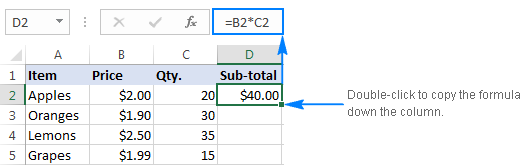
Kwa kuwa unatumia marejeleo ya seli lingani (bila ishara ya $) katika fomula, marejeleo yatabadilika kulingana na nafasi ya safu mlalo ambapo fomula imenakiliwa. Kwa mfano, fomula katika D3 inabadilika hadi =B3*C3 ,fomula katika D3 inakuwa =B4*C4 , na kadhalika.

Jinsi ya kuzidisha safu wima mbili kwa utendakazi wa PRODUCT
Ikiwa unapendelea kufanya kazi na vitendaji vya Excel badala ya misemo , unaweza kuzidisha safu wima 2 kwa kutumia kitendakazi cha PRODUCT, ambacho kimeundwa mahususi kuzidisha katika Excel.
Kwa sampuli ya seti yetu ya data, fomula huenda kama ifuatavyo:
=PRODUCT(B2:C2)
Kama ilivyo kwa ishara ya kuzidisha, jambo kuu ni kutumia marejeleo ya seli linganishi, ili fomula iweze kurekebisha ipasavyo kwa kila safu mlalo.
Unaingiza fomula katika kisanduku cha kwanza, kisha unakili chini. safu kama ilivyoelezewa katika mfano hapo juu:
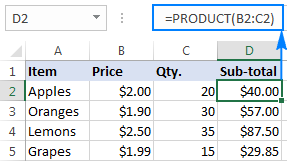
Jinsi ya kuzidisha safu wima mbili kwa fomula ya safu
Njia moja zaidi ya kuzidisha safu wima nzima katika Excel ni kwa kwa kutumia fomula ya safu. Tafadhali usijisikie kukatishwa tamaa au kutishwa na maneno "fomula ya safu". Hii ni moja kwa moja na rahisi kutumia. Unaandika kwa urahisi safu unazotaka kuzidisha zikitenganishwa na ishara ya kuzidisha, kama hii:
=B2:B5*C2:C5
Ili kuingiza fomula hii ya kuzidisha katika laha zako za kazi, tekeleza hatua hizi:
- Chagua masafa yote ambapo ungependa kuingiza fomula (D2:D5).
- Chapa fomula katika upau wa fomula, na ubonyeze Ctrl + Shift + Enter . Mara tu utakapofanya hivi, Excel itaambatanisha fomula katika {curly braces}, ambayo ni dalili ya fomula ya safu. Katika kesi hakuna unapaswa kuandika braceswewe mwenyewe, hiyo haitafanya kazi.
Kwa sababu hiyo, Excel itazidisha thamani katika safu wima B kwa thamani katika safuwima C katika kila safu mlalo, bila wewe kunakili fomula chini.
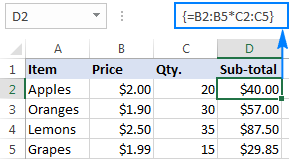
Mbinu hii inaweza kuwa muhimu ikiwa ungependa kuzuia ufutaji au ubadilishwaji wa fomula kimakosa katika seli mahususi. Jaribio kama hilo linapofanywa, Excel itaonyesha onyo kwamba huwezi kubadilisha sehemu ya safu.
Jinsi ya kuzidisha safu wima nyingi katika Excel
Ili kuzidisha zaidi ya safuwima mbili katika Excel, wewe inaweza kutumia fomula za kuzidisha zinazofanana na zilizojadiliwa hapo juu, lakini inajumuisha visanduku au safu kadhaa.
Kwa mfano, ili kuzidisha thamani katika safu wima B, C na D, tumia mojawapo ya fomula zifuatazo:
- Opereta ya kuzidisha:
=A2*B2*C2 - kitendaji cha PRODUCT:
=PRODUCT(A2:C2) - Mfumo wa safu ( Ctrl + Shift + Enter ):
=A2:A5*B2:B5*C2:C5
Kama inavyoonyeshwa kwenye picha ya skrini hapa chini, fomula huzidisha nambari na asilimia kwa usawa.
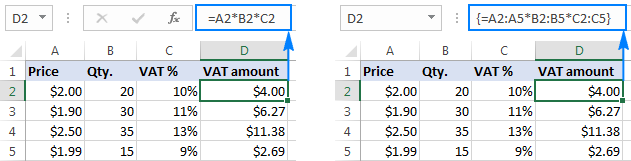
Jinsi ya kuzidisha safu kwa nambari katika Excel
>Katika hali unapotaka kuzidisha thamani zote katika safu kwa nambari sawa, endelea kwa mojawapo ya njia zifuatazo.
Zidisha safu kwa nambari kwa fomula
Inapotokea, njia ya haraka zaidi ya kuzidisha katika Excel ni kutumia alama ya kuzidisha (*), na kazi hii sio e. ubaguzi. Hivi ndivyo unavyofanya:
- Ingiza nambari ili kuzidisha katika baadhi ya kisanduku, semakatika B1.
Katika mfano huu, tutazidisha safu wima ya nambari kwa asilimia. Kwa kuwa katika mfumo wa ndani wa Excel asilimia huhifadhiwa kama nambari za desimali, tunaweza kuingiza ama 11% au 0.11 katika B1.
- Andika fomula ya kisanduku cha juu kabisa katika safu wima, ukifunga rejeleo la nambari isiyobadilika kwa ishara $ (kama $B$1).
Katika jedwali letu la sampuli, nambari zitakazozidishwa ziko kwenye safu wima B kuanzia safu mlalo ya 4, kwa hivyo fomula huenda kama ifuatavyo:
=B4*$B$1 - Ingiza fomula ya kuzidisha katika seli ya juu kabisa (C4).
- Bofya mara mbili mraba mdogo wa kijani kibichi katika kona ya chini kulia ya kisanduku cha fomula ili kunakili fomula chini ya safu wima kadiri kuna data yoyote upande wa kushoto. Ni hivyo!

Jinsi fomula hii inavyofanya kazi
Unatumia marejeleo kamili ya seli (kama $B$1) kurekebisha safu wima na viwianishi vya safu mlalo. ya seli iliyo na nambari ya kuzidisha, ili rejeleo hili lisibadilike wakati wa kunakili fomula kwenye visanduku vingine.
Unatumia marejeleo ya kisanduku cha jamaa (kama B4) kwa seli ya juu kabisa kwenye safu wima. ili rejeleo hili libadilike kulingana na nafasi ya kisanduku ambapo fomula imenakiliwa.
Kwa sababu hiyo, fomula katika C5 inabadilika hadi =B5*$B$1 , fomula katika C6 inabadilika hadi =B6*$B$1 , na kadhalika.
Kidokezo. Ikiwa unazidisha safu kwa nambari isiyobadilika ambayo haitawezekana kubadilika katika siku zijazo, unaweza kutoa nambari hiyomoja kwa moja kwenye fomula, kwa mfano: =B4*11% au =B4*0.11
Zidisha safu wima ya nambari kwa nambari sawa na Bandika Maalum
Ikiwa unataka kupata matokeo kama maadili, sio fomula, basi fanya kuzidisha kwa kwa kutumia kipengele cha Bandika Maalum > Zidisha .
- Nakili nambari unazotaka kuzidisha katika safu wima unapotaka kutoa matokeo. Katika mfano huu, tunakili thamani za mauzo (B4:B7) kwenye safu wima ya VAT (C4:C7) kwa sababu hatutaki kubatilisha nambari asili za mauzo.
- Ingiza nambari isiyobadilika ili kuzidisha kwa baadhi. seli tupu, sema B1. Kwa hatua hii, data yako itaonekana sawa na hii:
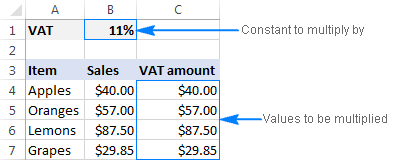
Au, bofya-kulia uteuzi, chagua Bandika Maalum... katika menyu ya muktadha, chagua Zidisha chini ya Operesheni , na ubofye SAWA.
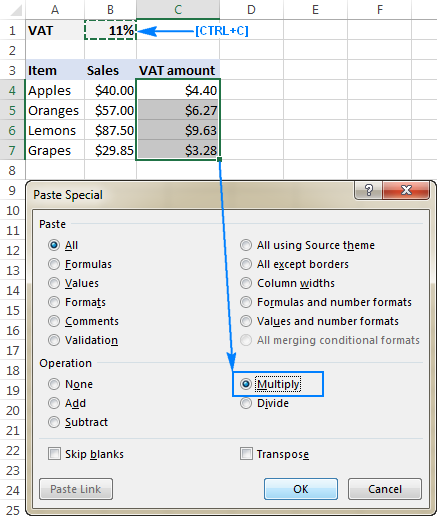
Kwa vyovyote vile, Excel itazidisha kila nambari katika masafa C4:C7 kwa thamani katika B1 na kurudisha matokeo kama thamani, si fomula:
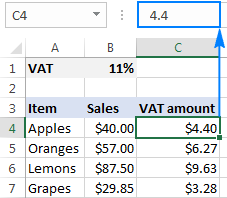
Kumbuka. Katika hali zingine, unaweza kuhitaji kurekebisha tena matokeo ya Bandika. Katika mfano hapo juu, tulizidisha safu ya nambari kwa asilimia, naExcel ilipanga matokeo kama asilimia, ilhali yanapaswa kuwa nambari. Ili kurekebisha hili, chagua visanduku vinavyotokana na utumie Umbizo la Nambari unavyotaka, Fedha katika hali hii.
Zidisha safu wima kwa nambari iliyo na Ultimate Suite kwa Excel
Kama Bandika Maalum, njia hii ya kuzidisha inarudisha thamani badala ya fomula. Tofauti na Bandika Maalum, Ultimate Suite kwa Excel ni rahisi kutumia na rahisi kueleweka. Hivi ndivyo unavyoweza kuzidisha safu wima ya nambari kwa nambari nyingine katika mibofyo michache:
- Chagua visanduku vyote unavyotaka kuzidisha. Ikiwa ungependa kuhifadhi thamani asili, zinakili hadi safu wima nyingine ambapo ungependa kupata matokeo, na uchague visanduku hivyo.
- Kwenye utepe wa Excel, nenda kwenye Zana za Ablebits kichupo > Hesabu kikundi.
- Chagua ishara ya kuzidisha (*) kwenye kisanduku cha Operesheni , charaza nambari ya kuzidisha katika Thamani kisanduku, na ubofye kitufe cha Kokotoa .
Kwa mfano, hebu tuhesabu bonasi ya 5% kwenye mauzo yetu. Kwa hili, tunakili thamani za mauzo kutoka safu wima B hadi safu C, na kisha ama:
- Chagua ishara ya kuzidisha (*) katika kisanduku cha Operesheni , na chapa 0.05 ndani sanduku la Thamani (0.05 inawakilisha 5% kwa sababu asilimia 5 ni sehemu tano za mia).
- Chagua ishara ya asilimia (%) katika kisanduku cha Operesheni , na chapa 5 kwenye kisanduku cha Thamani .
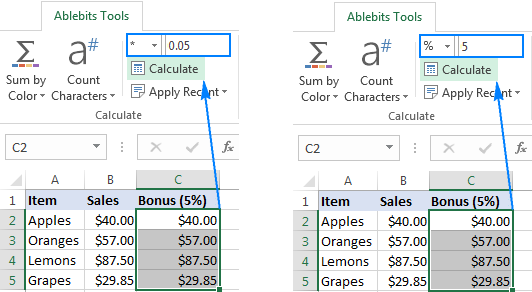
Zote mbilimbinu hufanya kuzidisha kwa haki na kutoa matokeo yanayofanana:
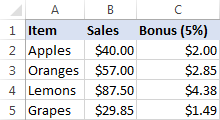
Tofauti na kipengele Maalum cha Bandika cha Excel, Ultimate Suite huhifadhi umbizo asili la Sarafu, kwa hivyo hakuna marekebisho zaidi ya matokeo yanayohitajika. Ikiwa una hamu ya kujaribu chaguo za hesabu za Ultimate Suite katika lahakazi zako, unakaribishwa kupakua toleo la tathmini kwa kutumia kiungo kilicho hapa chini.
Ninakushukuru kwa kusoma na natumai kukuona kwenye blogu yetu wiki ijayo!
Vipakuliwa vinavyopatikana
Safu wima za Kuzidisha za Excel - mifano ya fomula (faili.xlsx)
Ultimate Suite - toleo la majaribio la siku 14 (faili.exe)

